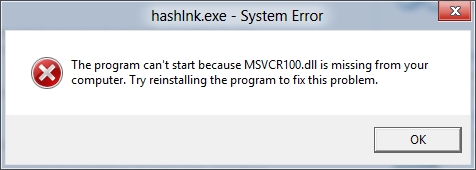బ్రౌజర్ చాలా నెమ్మదిగా పనిచేయడం ప్రారంభించినప్పుడు, సమాచారాన్ని తప్పుగా ప్రదర్శించి, లోపాలను విసిరినప్పుడు, ఈ పరిస్థితిలో సహాయపడే ఎంపికలలో ఒకటి సెట్టింగులను రీసెట్ చేయడం. ఈ విధానాన్ని నిర్వహించిన తరువాత, అన్ని బ్రౌజర్ సెట్టింగులు వారు చెప్పినట్లు ఫ్యాక్టరీ సెట్టింగులకు రీసెట్ చేయబడతాయి. కాష్ క్లియర్ చేయబడుతుంది, కుకీలు, పాస్వర్డ్లు, చరిత్ర మరియు ఇతర పారామితులు తొలగించబడతాయి. ఒపెరాలోని సెట్టింగులను ఎలా రీసెట్ చేయాలో చూద్దాం.
బ్రౌజర్ ఇంటర్ఫేస్ ద్వారా రీసెట్ చేయండి
దురదృష్టవశాత్తు, ఒపెరాలో, కొన్ని ఇతర ప్రోగ్రామ్ల మాదిరిగా, బటన్ లేదు, క్లిక్ చేసినప్పుడు, అన్ని సెట్టింగ్లు తొలగించబడతాయి. అందువల్ల, డిఫాల్ట్ సెట్టింగులను రీసెట్ చేయడానికి మీరు అనేక చర్యలను చేయాల్సి ఉంటుంది.
అన్నింటిలో మొదటిది, ఒపెరా సెట్టింగుల విభాగానికి వెళ్ళండి. దీన్ని చేయడానికి, బ్రౌజర్ యొక్క ప్రధాన మెనూని తెరిచి, "సెట్టింగులు" పై క్లిక్ చేయండి. లేదా కీబోర్డ్లో కీబోర్డ్ సత్వరమార్గం Alt + P అని టైప్ చేయండి.

తరువాత, "భద్రత" విభాగానికి వెళ్ళండి.

తెరిచే పేజీలో, "గోప్యత" విభాగం కోసం చూడండి. ఇది "బ్రౌజింగ్ చరిత్రను క్లియర్ చేయి" బటన్ను కలిగి ఉంది. దానిపై క్లిక్ చేయండి.

వివిధ బ్రౌజర్ సెట్టింగులను (కుకీలు, బ్రౌజింగ్ చరిత్ర, పాస్వర్డ్లు, కాష్ చేసిన ఫైల్లు మొదలైనవి) తొలగించడానికి ఒక విండో తెరుచుకుంటుంది. మేము సెట్టింగులను పూర్తిగా రీసెట్ చేయాల్సిన అవసరం ఉన్నందున, మేము ప్రతి అంశాన్ని ఆపివేస్తాము.

ఎగువన డేటా తొలగింపు కాలం ఉంది. డిఫాల్ట్ "మొదటి నుండి." ఉన్నట్లుగా వదిలేయండి. వేరే విలువ ఉంటే, అప్పుడు "మొదటి నుండి" పారామితిని సెట్ చేయండి.

అన్ని సెట్టింగులను సెట్ చేసిన తరువాత, "బ్రౌజింగ్ చరిత్రను క్లియర్ చేయి" బటన్ పై క్లిక్ చేయండి.

ఆ తరువాత, బ్రౌజర్ వివిధ డేటా మరియు పారామితులను శుభ్రపరుస్తుంది. కానీ, ఇది సగం పని మాత్రమే. మళ్ళీ, బ్రౌజర్ యొక్క ప్రధాన మెనూని తెరిచి, వరుసగా "పొడిగింపులు" మరియు "పొడిగింపులను నిర్వహించు" అంశాలకు వెళ్లండి.

మీ ఒపెరా సందర్భంలో ఇన్స్టాల్ చేయబడిన పొడిగింపులను నిర్వహించడానికి మేము పేజీకి వెళ్ళాము. ఏదైనా పొడిగింపు పేరుకు బాణాన్ని సూచించండి. విస్తరణ యూనిట్ యొక్క కుడి ఎగువ మూలలో ఒక క్రాస్ కనిపిస్తుంది. యాడ్-ఆన్ను తొలగించడానికి, దానిపై క్లిక్ చేయండి.

ఈ అంశాన్ని తొలగించాలనే కోరికను ధృవీకరించమని అడుగుతున్న ఒక విండో కనిపిస్తుంది. మేము నిర్ధారించాము.

పేజీ ఖాళీ అయ్యేవరకు మేము అన్ని పొడిగింపులతో ఇలాంటి విధానాన్ని నిర్వహిస్తాము.
బ్రౌజర్ను ప్రామాణిక మార్గంలో మూసివేయండి.

మేము దాన్ని మళ్ళీ ప్రారంభిస్తాము. ఇప్పుడు మేము ఒపెరా సెట్టింగులను రీసెట్ చేశామని చెప్పగలం.
మాన్యువల్ రీసెట్
అదనంగా, ఒపెరాలోని సెట్టింగులను మాన్యువల్గా రీసెట్ చేయడానికి ఒక ఎంపిక ఉంది. ఈ పద్ధతిని ఉపయోగిస్తున్నప్పుడు, మునుపటి సంస్కరణను ఉపయోగించడం కంటే సెట్టింగులను రీసెట్ చేయడం పూర్తి అవుతుందని కూడా నమ్ముతారు. ఉదాహరణకు, మొదటి పద్ధతి వలె కాకుండా, బుక్మార్క్లు కూడా తొలగించబడతాయి.
మొదట, ఒపెరా యొక్క ప్రొఫైల్ భౌతికంగా ఎక్కడ ఉందో మరియు దాని కాష్ను మేము కనుగొనాలి. దీన్ని చేయడానికి, బ్రౌజర్ మెనుని తెరిచి, "గురించి" విభాగానికి వెళ్లండి.

తెరిచిన పేజీ ప్రొఫైల్ మరియు కాష్తో ఫోల్డర్లకు మార్గాలను చూపుతుంది. మేము వాటిని తొలగించాలి.

మీరు ప్రారంభించడానికి ముందు, మీరు మీ బ్రౌజర్ను మూసివేయాలి.
చాలా సందర్భాలలో, ఒపెరా ప్రొఫైల్ చిరునామా క్రింది విధంగా ఉంటుంది: సి: ers యూజర్లు (వినియోగదారు పేరు) యాప్డేటా రోమింగ్ ఒపెరా సాఫ్ట్వేర్ ఒపెరా స్టేబుల్. మేము ఒపెరా సాఫ్ట్వేర్ ఫోల్డర్ యొక్క చిరునామాను విండోస్ ఎక్స్ప్లోరర్ యొక్క అడ్రస్ బార్లోకి డ్రైవ్ చేస్తాము.

మేము అక్కడ ఒపెరా సాఫ్ట్వేర్ ఫోల్డర్ను కనుగొని, ప్రామాణిక పద్ధతిని ఉపయోగించి దాన్ని తొలగిస్తాము. అంటే, మేము ఫోల్డర్పై కుడి-క్లిక్ చేసి, సందర్భ మెనులో "తొలగించు" అంశాన్ని ఎంచుకోండి.

ఒపెరా కాష్ చాలా తరచుగా ఈ క్రింది చిరునామాను కలిగి ఉంటుంది: సి: ers యూజర్లు (వినియోగదారు పేరు) యాప్డేటా లోకల్ ఒపెరా సాఫ్ట్వేర్ ఒపెరా స్టేబుల్. ఇదే విధంగా, ఒపెరా సాఫ్ట్వేర్ ఫోల్డర్కు వెళ్లండి.
మరియు చివరిసారిగా, ఒపెరా స్టేబుల్ ఫోల్డర్ను తొలగించండి.
ఇప్పుడు, ఒపెరా సెట్టింగులు పూర్తిగా రీసెట్ చేయబడ్డాయి. మీరు బ్రౌజర్ను ప్రారంభించవచ్చు మరియు డిఫాల్ట్ సెట్టింగ్లతో పనిచేయడం ప్రారంభించవచ్చు.
ఒపెరా బ్రౌజర్లోని సెట్టింగ్లను రీసెట్ చేయడానికి మేము రెండు మార్గాలు నేర్చుకున్నాము. కానీ, వాటిని ఉపయోగించే ముందు, అతను చాలా కాలం నుండి సేకరించిన డేటా మొత్తం నాశనం అవుతుందని వినియోగదారు గ్రహించాలి. బ్రౌజర్ యొక్క వేగవంతం మరియు స్థిరత్వం తక్కువ రాడికల్ దశలను మీరు ప్రయత్నించాలి: ఒపెరాను మళ్లీ ఇన్స్టాల్ చేయండి, కాష్ను క్లియర్ చేయండి, పొడిగింపులను తొలగించండి. మరియు ఈ దశల తర్వాత, సమస్య కొనసాగితే, పూర్తి రీసెట్ చేయండి.